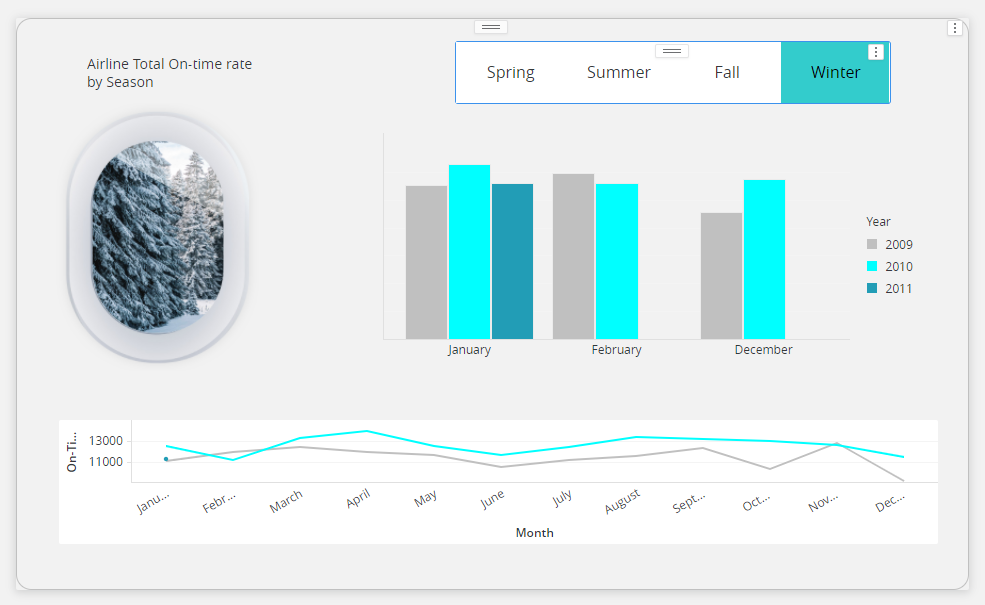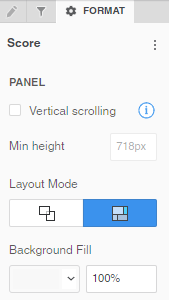Strategy ONE
Ajouter des piles de panneaux aux tableaux de bord
Les piles de panneaux offrent une flexibilité supplémentaire dans les workflows d'analyse, tout en optimisant l'utilisation de l'espace de l'écran. Les piles de panneaux agissent comme des mini canevas de tableau de bord et prennent en charge tous les objets que vous pouvez ajouter à une page, par exemple les formes, les visualisations, les zones de texte, etc.

Avantages de l'utilisation des piles de panneaux :
- Permet aux concepteurs d'être plus économiques avec leurs mises en page de tableau de bord et d'ouvrir de nouvelles possibilités de créativité dans les tableaux de bord de forme libre.
- Le libre-service peut être difficile, car il faut que les auteurs anticipent tous les besoins. Les piles de panneaux résolvent ce problème en permettant aux auteurs de créer toutes les vues à l'avance.
Regardez la vidéo ci-dessous pour en savoir plus !
-
Ouvrez un tableau de bord nouveau ou existant.
- Dans la barre d'outils supérieure, cliquez sur Pile de panneaux
 .
. - Cliquez sur Panneau + pour ajouter de nouveaux panneaux.
- Sélectionnez une pile de panneaux et utilisez le panneau Format pour afficher les onglets en haut ou en bas de la pile de panneaux.
- Choisissez aucun si vous souhaitez utiliser les sélecteurs de panneau pour plus de flexibilité en matière de conception et de mise en forme. Dans la barre d'outils supérieure, cliquez sur Filtrer , choisissez Sélecteur de panneau, et sélectionnez le panneau à cibler.
- Dans les panneaux Couche, sélectionnez un panneau pour y ajouter des objets. Par exemple, ajoutez une visualisation à un panneau sélectionné en double-cliquant dessus dans la galerie. De plus, à partir du panneau Couches, vous pouvez glisser-déposer des visualisations et objets existants du canevas vers des panneaux dans des piles de panneaux.
- Accédez au panneau Format pour chaque panneau individuel en sélectionnant Plus
 > Panneau Format ou en sélectionnant le panneau Couches.
> Panneau Format ou en sélectionnant le panneau Couches. - Pour chaque panneau, vous pouvez choisir d'activer le défilement vertical, de modifier le mode de mise en page entre forme libre et automatique, et d'ajouter un remplissage d'arrière-plan et de la transparence.
Seul un niveau de piles de panneaux imbriqués est pris en charge. Nous recommandons d'utiliser un autre panneau ou une autre page pour une convivialité optimale.
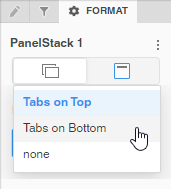
Dans l'exemple ci-dessous, un sélecteur de panneau vous permet de sélectionner Printemps, Été, Automne ou Hiver.